- Qué son los presets, diferencias entre XMP y LRTEMPLATE y compatibilidad con versiones.
- Métodos de instalación en Windows, Mac y Lightroom CC con importación directa.
- Uso avanzado: combinar, ajustar, copiar/pegar ediciones y crear presets propios.
- Fuentes fiables de presets gratuitos y sincronización con Lightroom móvil.
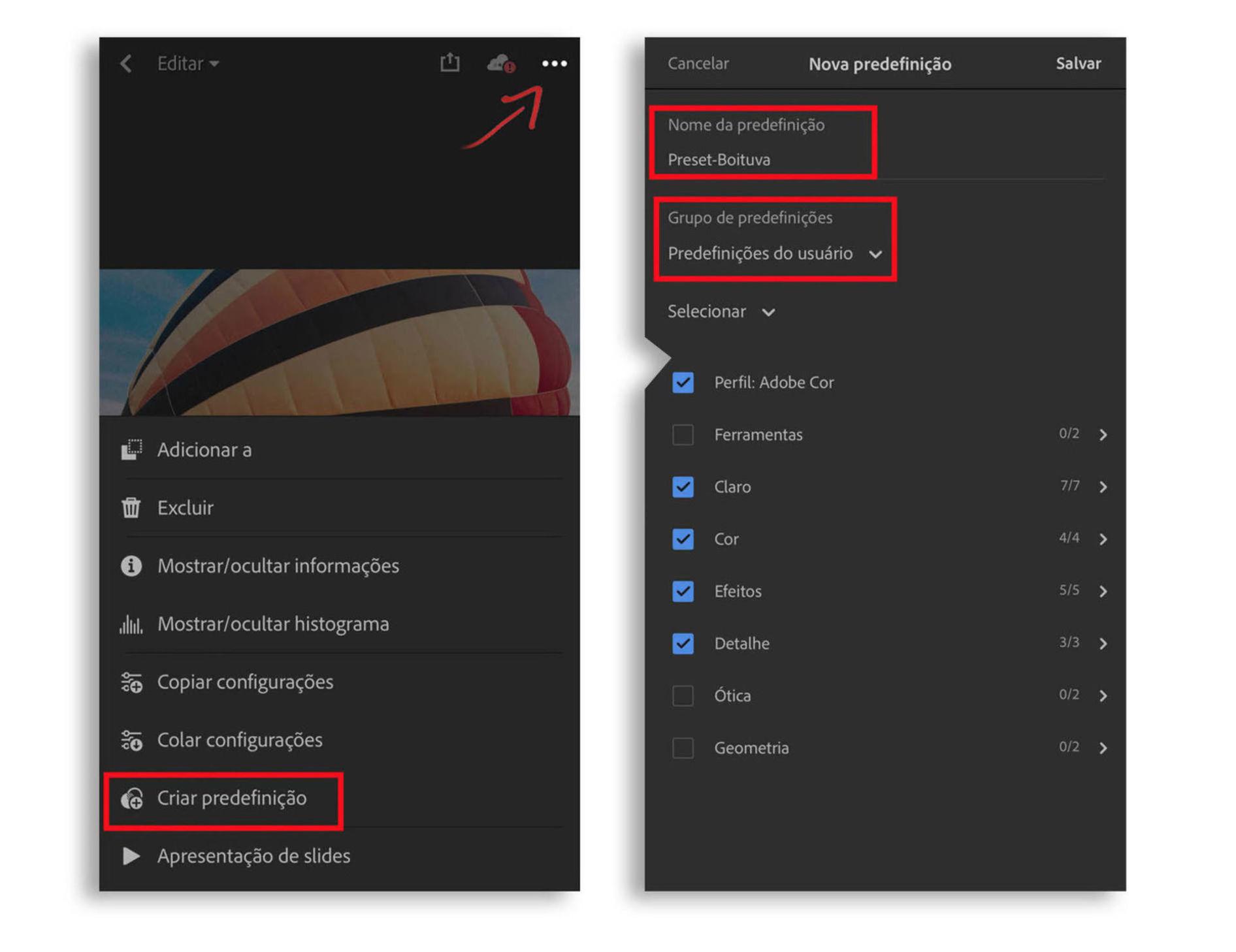
Chcete, aby vaše fotografie vyzerali konzistentne bez toho, aby ste museli tráviť hodiny pred obrazovkou? S predvoľbami Lightroom môžete použiť štýl jediným kliknutím a ušetriť tak kopec času. V tejto príručke sa jasne a priamo dozviete, ako ich nainštalovať v systémoch Windows, Mac a Lightroom CC, ako aj ako ich používať, upravovať, synchronizovať s mobilným zariadením a kde nájsť bezplatné, vysokokvalitné balíčky predvolieb. Všetky základné informácie sú tu podrobne a zrozumiteľne popísané, takže sa všetko naučíte na prvý pohľad. Cieľom je, aby ste na konci boli schopní pracovať s predvoľbami, akoby ste to robili už roky..
Okrem klasickej inštalácie kopírovaním súborov do priečinka Lightroom vám ukážem modernú metódu importu z panela Predvoľby, ako sa vyhnúť bežným chybám verzií a ako si vytvoriť vlastný filmový štýl od začiatku. Taktiež si prejdeme najbežnejšie formáty – XMP a LRTEMPLATE – a kľúčové rozdiely, aby ste sa nenechali nachytať..
Čo je to predvoľba Lightroom a prečo by ste ju mali používať?
V Lightroome je predvoľba sada úprav, ktorá ovplyvňuje parametre ako expozícia, kontrast, krivky, farby, detaily a redukcia šumu, aby sa jediným kliknutím dosiahol konzistentný vizuálny štýl. Nie je to pevné nastavenie; slúži ako upraviteľný východiskový bod. Vďaka tomuto podkladu môžete dosiahnuť obľúbené štýly – vintage, pastelové, náladové alebo filmové – v priebehu niekoľkých sekúnd a prispôsobiť si ich podľa svojich predstáv..
Práca s predvoľbami zrýchľuje váš pracovný postup, najmä pri sériách s podobným osvetlením (napríklad fotenie v interiéri alebo svadba v rovnakom priestore) a pri opakujúcich sa úlohách, ako je nastavenie objektívu. Pamätajte, že po použití predvoľby je dobré si každú fotografiu skontrolovať a vykonať všetky potrebné úpravy; tým sa zabráni „predpripraveným“ výsledkom. Kľúčom je skombinovať rýchlosť presetu s malými, dobre mienenými úpravami..
Ďalšou výhodou je konzistentnosť značky: či už uverejňujete príspevky na sociálnych sieťach, robíte správy pre firmy alebo pracujete samostatne, rozpoznateľný štýl vás odlišuje. Kanál, ktorý je farebne a kontrastne zladený, vyjadruje profesionalitu a okamžite vás rozpoznateľne rozpozná..
Formáty: XMP vs. LRTEMPLATE a kompatibilita
Dnes existujú dva prednastavené formáty: LRTEMPLATE (starší) a XMP (súčasný štandard). V praxi oba aplikujú úpravy na vaše fotografie. Veľkou výhodou formátu XMP je, že sa automaticky synchronizuje s Lightroomom na vašom mobilnom zariadení cez cloud..
Mnoho vývojárov ponúka oba formáty, takže sa nečudujte, ak si stiahnete balík so samostatnými priečinkami pre každý formát. Ak pracujete s novšími verziami Lightroomu (aktuálna verzia Classic a cloudová verzia Lightroom CC), zvoľte XMP. XMP tiež podporujú pokročilé pracovné postupy integráciou s profilmi a možnosťami odvodenými z 3D LUT..
Inštalácia predvolieb vo Windowse (Lightroom Classic)
Toto je tradičná metóda kopírovania súborov do priečinka programu. Je to užitočné, ak ste dostali priečinok obsahujúci predvoľbu a chcete ju mať usporiadanú s ostatnými. Postupujte podľa týchto krokov, aby Lightroom rozpoznal aplikáciu hneď na prvýkrát.:
- otvára Lightroom (Klasická verzia).
- V hornom paneli prejdite na „Upraviť“ a zadajte „Nastavenia“.
- V okne nastavení vyberte kartu „Predvoľby“ (je to druhá v poradí).
- Stlačte tlačidlo „Zobraziť priečinok s predvoľbami Lightroomu“.
- V otvorenom priečinku prejdite do priečinka „Lightroom“.
- Prístup k časti „Vytvoriť predvoľby“.
- Rozbaľte stiahnutý ZIP súbor a skopírujte jeho obsah do priečinka „Vyvolať predvoľby“. Ak sú všetky predvoľby usporiadané podľa kolekcií, uistite sa, že ste ich umiestnili do správneho priečinka..
- Reštartujte Lightroom, aby sa zmeny prejavili.
Po opätovnom otvorení programu uvidíte nové predvoľby v module Vývoj, v ľavom paneli, v sekcii „Predvoľby“. Ak ich nevidíte, skontrolujte, či ste priečinok neskopírovali o jednu vrstvu vyššie alebo nižšie ako „Vyvolať predvoľby“..
Inštalácia predvolieb na Macu (Lightroom Classic)
V systéme macOS je proces takmer identický, mení sa iba prístup k nastaveniam z ponuky aplikácií. Urob to takto, bez toho, aby si sa stratil/a:
- otvára Lightroom (Klasická verzia).
- V hornom paneli systému macOS prejdite na „Lightroom“ > „Nastavenia“.
- Otvorte kartu „Predvoľby“ (druhá).
- Stlačte tlačidlo „Zobraziť priečinok s predvoľbami Lightroomu“.
- Otvorí sa Finder: prejdite do časti „Lightroom“ a potom do časti „Vyvolať predvoľby“.
- Rozbaľte stiahnutý ZIP súbor a skopírujte súbory predvolieb do priečinka „Vyvinúť predvoľby“. Zachovať štruktúru priečinkov, ak bola usporiadaná podľa balíkov.
- Zatvorte a znova otvorte Lightroom.
Predvoľby nájdete v module Vyvolať v ľavom stĺpci. Pamätajte, že reštartovanie je nevyhnutné pre to, aby Lightroom mohol obnoviť katalóg predvolieb..
Inštalácia predvolieb v Lightroom CC (cloudová aplikácia)
Ak pracujete s aplikáciou „Lightroom“ bez prípony Classic (tá moderná, pripojená k Creative Cloud), proces je ešte rýchlejší, pretože importujete zo samotného panela. Táto metóda platí pre Lightroom CC 2018 v1.3 alebo novší:
- Majte poruke stiahnutý ZIP súbor a rozbaľte ho do ľubovoľného priečinka.
- Otvorte Lightroom CC a uistite sa, že ste v režime úprav s viditeľným panelom predvolieb.
- Kliknite na ikonu s tromi bodkami „•••“ v paneli a vyberte možnosť „Importovať predvoľby“.
- Ak sa vo vašej verzii zobrazuje možnosť „Otvoriť priečinok s predvoľbami“ namiesto možnosti „Importovať“, používate staršiu verziu. Aktualizujte alebo použite túto možnosť na umiestnenie súborov do správneho priečinka..
- Prejdite do priečinka, do ktorého ste rozbalili súbor ZIP, a vyberte prednastavené priečinky, ktoré chcete importovať (priečinky sú lepšie ako voľné súbory, aby sa zachovala organizácia).
- Kliknite na tlačidlo „Importovať predvoľby“. Dobre, uvidíte ich okamžite bez reštartu..
Veľkou výhodou Lightroom CC je, že importované predvoľby sa synchronizujú s vaším mobilným zariadením, ak používate rovnaký účet, takže ich budete mať k dispozícii na všetkých svojich zariadeniach. Vďaka tomu je váš pracovný postup skutočne multiplatformový.
Importovať z panela Predvoľby (rýchla metóda v klasickom režime)
V Lightroom Classic môžete importovať aj bez dotyku priečinkov: otvorte modul Vyvolať a v paneli Predvoľby kliknite na ikonu „+“. Vyberte možnosť „Importovať predvoľby“ a vyberte súbory .xmp alebo .lrtemplate. Je to čistejšia cesta a vyhýba sa chybám v polohe.
Ďalšou metódou, často spomínanou v klasických menu, je prejsť na „Súbor“ > „Importovať vývojové profily a predvoľby“. Vyberte súbor .xmp a potvrďte. Po importovaní ich uvidíte v časti „Používateľské predvoľby“, odkiaľ môžete priečinok premenovať a udržiavať všetko usporiadané..
Predvoľby používajte, kombinujte a upravujte rozumne.
Ak chcete použiť predvoľbu, otvorte fotografiu v module Vyvolať a kliknite na predvoľbu v ľavom stĺpci. Podržte kurzor myši nad každým názvom a zobrazte si ukážku efektu za chodu. Názvy sú niekedy kreatívne, ale zvyčajne dobre vystihujú výsledok: napríklad „Cool Light“ má tendenciu ochladiť celkový tón modrými tónmi..
Môžete kombinovať viacero predvolieb, ale nezabudnite, že ak dve predvoľby upravia rovnaký ovládací prvok (napríklad teplotu farieb), bude mať prednosť hodnota poslednej použitej predvoľby. Pre jemné mikroúpravy použite posúvače vpravo po použití predvoľby.Ak sa radšej zaobídete bez sieťových filtrov, zistite, ako na to odstrániť filtre Instagramu.
Príklad z reálneho sveta: Na dodávke VW použijete predvoľbu „Polnočné slnko“ pre vintage vzhľad. Potom upravíte kontrast na +45, živosť na -28 a textúru na +45, aby ste zjemnili časť farby a dodali jej matný povrch. Ten bod prispôsobenia po prednastavení robí celý rozdiel.
Ak chcete úpravu replikovať na iných fotografiách, použite tlačidlá „Kopírovať“ a „Prilepiť“ (vľavo dole v časti Vyvolať). Pri kopírovaní si vyberte, ktoré nastavenia chcete preniesť (zapnutie/vypnutie expozície, transformácie, kalibrácia atď.). Takto sa vyhnete prenosu nechcených zmien do každej dávky..
Vytvorte si vlastnú predvoľbu: príklad „Kinematická noc“
Navrhovanie vlastných predvolieb vám umožňuje vylepšiť si štýl a zároveň pracovať rýchlejšie. Predstavte si nočnú scénu s teplými neónovými svetlami a dominantným modrým odtieňom: snažíme sa o filmový vzhľad. Vyskúšajte tento úvodný recept a prispôsobte ho svojmu vybaveniu:
- Znížte teplotu na -30 pre zvýraznenie modrej; nastavte odtieň na +25 pre kompenzáciu smerom k purpurovej.
- Na začiatku udržujte expozíciu, kontrast a svetlé oblasti konzistentné; zvýšte hodnotu Tiene na +32, aby ste odhalili detaily v bunde a vo vlasoch.
- Dodáva celkovému kontrastu vzdušnosť zvýšením čiernej a bielej na +20; pridáva intenzitu na +25 pre živé, ale kontrolované farby.
- V časti Tónová krivka vytvorte bod blízko stredu a mierne ho znížte, aby ste zvýraznili stredy a zjemnili údernosť.
- V časti Korekcia farieb kompenzujte pleť: pridajte oranžový nádych v časti Svetlá posunutím posúvača smerom k teplým tónom. Hľadajte prirodzený odtieň pleti v modrastom prostredí.
Keď ste s výsledkom spokojní, otvorte panel „Predvoľby“, klepnite na „+“ a vyberte možnosť „Vytvoriť predvoľbu“. Vyberte iba nastavenia, ktoré ste zmenili, aby boli kompatibilné s ostatnými predvoľbami. Pomenujte ju – napríklad „Kino noc“ – a uložte ju do novej skupiny, napríklad „Kino svetlá“. Modularita vám umožní skladať štýly bez toho, aby ste museli prepísať základné nastavenia..
Predinštalované predvoľby a ako z nich vyťažiť maximum
Lightroom obsahuje užitočné predinštalované kolekcie. Prejdite na „Predvoľby“ a preskúmajte ich: podržaním myši nad nimi sa zobrazí náhľad v reálnom čase. Mnohé slúžia ako základ pre vytvorenie vlastnej verzie s niekoľkými úpravami.
Užitočným trikom je duplikovať továrenskú predvoľbu, použiť ju a upraviť drobné detaily (vinětácia, krivka, HSL). Potom ju uložiť ako vlastnú predvoľbu. Takto si vytvoríte knižnicu prispôsobenú vášmu vkusu s použitím zdrojov, ktoré už máte..
Lightroom v mobile: Upravujte kdekoľvek
Aplikácia „Adobe Lightroom Photo Editor“ pre iOS y Android Ponúka mnoho bezplatných funkcií a ak máte predplatné Creative Cloud, odomknú sa vám pokročilé nástroje a predovšetkým plná synchronizácia. To znamená, že predvoľby XMP importované na počítači sa automaticky zobrazia aj v telefóne..
Ak chcete predvoľby používať na mobilnom zariadení, najlepšie je ich importovať do desktopovej verzie Lightroomu (nie do Classicu). Ak ste ich importovali do Classicu, importujte ich aj do aplikácie Lightroom pripojenej ku cloudu a synchronizujú sa. V mobile ich nájdete v paneli úprav pod tlačidlom „Predvoľba“.Ak pracujete aj so sieťami, naučte sa pridajte k fotografiám filtre Instagramu.
Aplikácia vám umožňuje vytvárať a ukladať si vlastné predvoľby z telefónu. To je skvelé, ak upravujete videá na cestách a vymyslíte vzhľad, ktorý chcete opakovať v celej sérii. Potom ho môžete synchronizovať a používať na počítači bez toho, aby ste sa dotkli kábla..
Pri veľkých dávkach vyberte viacero fotografií a pomocou funkcie synchronizácie nastavení použite na všetky rovnaké prednastavenie; potom každý obrázok dostatočne retušujte. Úspora času je značná pri spracovaní veľkého množstva podobných záberov..
Ďalší spôsob importu na počítači
Ak uprednostňujete tradičné ponuky v počítači, prejdite na: „Súbor“ > „Importovať profily a predvoľby vývojárov“. Vyberte súbory .xmp a potvrďte ich. Funguje na Windows aj macOS a okamžite vytvára predvoľby..
Ak chcete odstrániť predvoľbu, ktorú už nepoužívate, kliknite na ňu pravým tlačidlom myši a vyberte možnosť „Odstrániť“. Ak chcete zachovať prehľadnosť panela, zoskupte ich do kolekcií a premenujte ich podľa jasných kritérií. Organizovaný panel zrýchľuje výber a zabraňuje tomu, aby ste mali 200 zabudnutých predvolieb..
Kde spoľahlivo stiahnuť bezplatné presety
Na internete je k dispozícii množstvo obsahu; niektoré zdroje sú platené, niektoré sú bezplatné a niektoré sú zastarané. Tieto zdroje vynikajú svojou kvalitou a rozmanitosťou a oplatí sa ich mať po ruke. Pred importom vždy skontrolujte kompatibilitu a formát.
Adobe Exchange (oficiálny)
Trhovisko spoločnosti Adobe spája obsah pre Lightroom, Photoshop a InDesign s balíčkami, ktoré zobrazujú názov, kompatibilitu, ukážky, veľkosť a hodnotenia. Je to jedna z najbezpečnejších stránok na stiahnutie predvolieb a overenie ich kompatibility s vašou verziou..
Prednastavenie lásky
Táto webová stránka ponúka stovky predvolieb, prehľadne usporiadaných podľa témy: jedlo, noc, šport, krajina, teplo, pláž… Môže sa pochváliť aj rozsiahlym balíkom so stovkami možností. Nájdete verzie pre počítače a mobilné zariadenia a pozoruhodné množstvo bezplatných predvolieb..
PresetPro
Kombinuje platený katalóg so sekciou viac ako 100 bezplatných predvolieb. Môžete filtrovať podľa kategórií, ako sú mestá, portrét, film, vintage alebo detail, vyhľadávať podľa kľúčových slov a triediť podľa popularity alebo nových vydaní. Je to rozmanitá knižnica s starostlivo vybraným vzhľadom..
Free Lightroom Presets
Obsahuje desiatky predvolieb s výraznou bezplatnou sekciou; niektoré balíky sa môžu pochváliť miliónmi predvolieb. descargasSú užitočné ako na aplikáciu na konkrétny obrázok, tak aj na zjednotenie súboru (album, portfólio, časopis). Hoci je prémiová sekcia rozsiahlejšia, bezplatná sekcia je stále užitočná..
Opravte fotografiu
Ponúka veľké množstvo bezplatných predvolieb: čiernobielu, sépiovú, svadobnú a módnu, okrem iného. Je užitočná na rozšírenie vašej knižnice o špecifické a praktické štýly. Skutočnosť, že balíčky sú zadarmo, im nebráni v dosahovaní solídnych výsledkov..
ON1
Veľmi aktívna platforma s dobrým harmonogramom aktualizácií, kde si môžete stiahnuť množstvo predvolieb bez toho, aby ste minuli čo i len cent. Jej rozsiahly katalóg vám umožňuje experimentovať a ponechať si to, čo vám skutočne vyhovuje. Ideálne na aktualizáciu vašej zbierky a objavovanie nových štýlov.
Inštalácia stiahnutých balíkov: rýchla pripomienka
Ak je balík dodávaný ako ZIP súbor, najskôr ho rozbaľte. V Lightroom Classic importujte súbory pomocou ikony „+“ na paneli Predvoľby alebo ich umiestnite do zložky „Vyvinúť predvoľby“ a reštartujte. V Lightroom CC prejdite na panel Predvoľby, stlačte tlačidlo „•••“ a vyberte možnosť „Importovať predvoľby“. Vždy, keď je to možné, importujte priečinky, aby ste zachovali štruktúru, ktorú zamýšľal tvorca..
Po importovaní zoskupte a premenujte svoje predvoľby, aby ste si ich ľahko našli. V klasickom režime sú nové predvoľby uvedené v časti „Používateľské predvoľby“ a môžete ich presunúť do skupiny, ktorá zodpovedá vášmu pracovnému postupu. Čím jasnejšie máte kategórie, tým rýchlejšie sa v nich orientujete.
Tipy na použitie pre jemnejší tok
Najprv použite predvoľbu a vykonajte jemné úpravy expozície a vyváženia bielej, ktoré sa budú líšiť v závislosti od záberu. Potom opravte HSL a krivku, ak predvoľba posúva niektoré tóny príliš ďaleko. S 30 sekundami navyše na fotografiu sa výsledok posunie na vyššiu úroveň.
Ak predvoľba obsahuje zrnitosť alebo vinetáciu, zvážte ich zníženie pri veľmi ostrých portrétoch alebo na fotografiách, ktoré už majú šum v dôsledku vysokého ISO. V nočných scénach môže byť kombinácia šumu a zrnitosti nadmerná. Upravte kresbu podľa svojich predstáv a zachovajte charakter bez kompromisov v detailoch.
V dávkach s premenlivým svetlom vytvorte dva alebo tri prednastavené varianty (napr. „−1EV“, „Base“ a „+1EV“), ktoré sa použijú podľa počiatočnej expozície. Rýchlosť pri výbere správneho variantu to viac než vynahradí..
Bezplatné predvoľby tutoriálov a vintage balíčkov
Mnohé návody zdieľané značkami a tvorcami obsahujú vzorové predvoľby – napríklad vintage balíčky – na precvičenie. Stiahnite si ich, importujte a analyzujte: pozrite sa, ako ovplyvňujú krivku, HSL a kalibráciu. Pochopenie toho, prečo fungujú, je najlepší spôsob, ako sa naučiť, ako si ich vyrobiť sami..
Ak ste hľadali kompletného a prehľadného sprievodcu, tu je: vysvetľujeme, čo sú predvoľby, ich formáty, ako ich nainštalovať vo Windowse, Macu a Lightroome CC, ako ich inteligentne používať, upravovať a kopírovať úpravy, vytvoriť si vlastný štýl „Filmovej noci“, synchronizovať ich s mobilným zariadením a kde nájsť spoľahlivé bezplatné zdroje. Pomocou týchto krokov dosiahnete vizuálnu konzistenciu, skrátite čas potrebný na úpravy a budete mať svoju knižnicu štýlov pripravenú na akýkoľvek projekt..
Vášnivý spisovateľ o svete bajtov a technológií všeobecne. Milujem zdieľanie svojich vedomostí prostredníctvom písania, a to je to, čo urobím v tomto blogu, ukážem vám všetko najzaujímavejšie o gadgetoch, softvéri, hardvéri, technologických trendoch a ďalších. Mojím cieľom je pomôcť vám orientovať sa v digitálnom svete jednoduchým a zábavným spôsobom.
